Antes de la actualización que nos trajo el modo Picture-in-Picture en WhatsApp, cada vez que tocabas un video para verlo, salías de WhatsApp. Una vez que terminó de ver el video, tuvo que volver a abrir WhatsApp.
Todo ese trabajo ahora se elimina ya que puedes ver el video sin salir de la aplicación. Hay algunas cosas que debe tener en cuenta al usar la imagen en imagen o, de lo contrario, podría terminar abandonando la aplicación sin querer para ver un video.
Cómo usar el modo Picture-in-Picture de WhatsApp
No es necesario ingresar a la configuración de su dispositivo para usar el modo de imagen en imagen en WhatsApp. Cada vez que se le envíe un video desde un enlace de terceros, simplemente toque la Vista previa y la función se activará automáticamente.
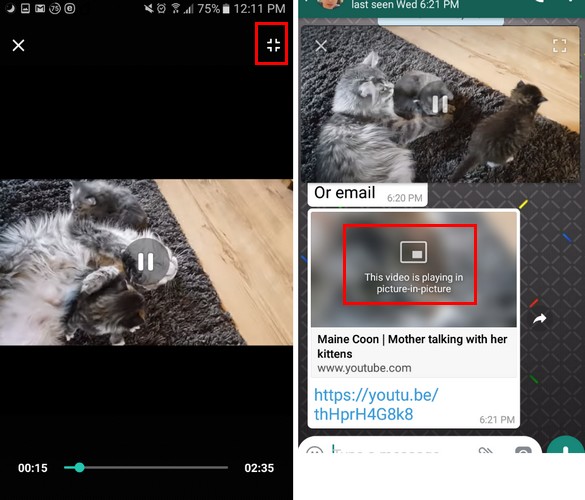
El video estará en la parte superior de la pantalla, pero no podrá avanzar ni retroceder el video. Puede evitarlo tocando el cuadrado en la esquina superior derecha.
Accederá al modo de pantalla completa, y en la parte inferior puede usar el control deslizante para rebobinar o avanzar el video. Para salir del modo de pantalla completa, toque la opción que parece cuatro flechas que se apuntan entre sí.
El modo de imagen en imagen solo funcionará si toca la vista previa. Si selecciona el enlace, será llevado directamente a YouTube.
Qué hacer cuando falla la imagen en imagen de WhatsApp
Cada aplicación fallará de vez en cuando, y WhatsApp no es una excepción. Por lo tanto, cuando comience a fallar, hay algunos consejos simples que puede intentar para que funcione nuevamente. Por ejemplo, puede intentar borrar el caché de WhatsApp. Haga esto yendo a «Configuración -> Aplicaciones -> Administrador de aplicaciones -> WhatsApp -> Almacenamiento -> Borrar caché».
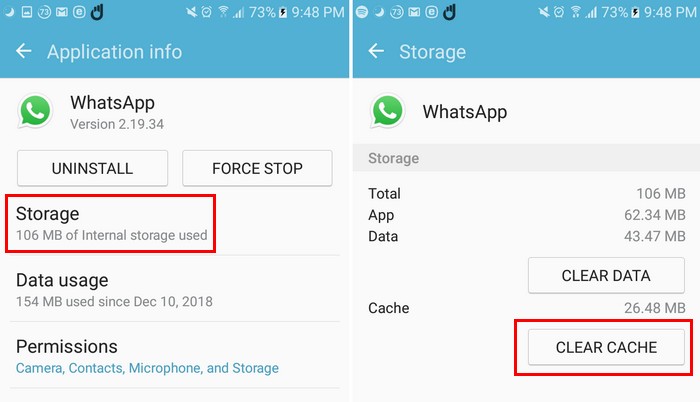
Asegúrese de que WhatsApp esté actualizado
Es vital que todas sus aplicaciones y su dispositivo estén actualizados. Las actualizaciones corrigen cualquier error que pueda causar que una aplicación no funcione correctamente. Para asegurarse de que todas sus aplicaciones estén actualizadas, abra Google Play y toque el ícono de la hamburguesa en la esquina superior izquierda. Toque «Mis aplicaciones y juegos» y cualquier actualización pendiente debería estar en la parte superior de la lista.
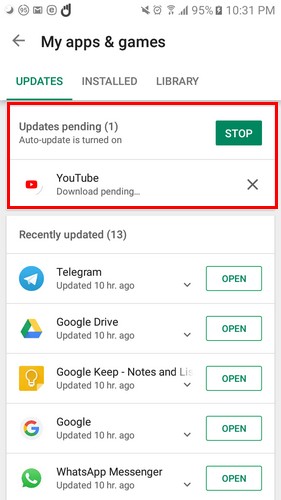
Para asegurarse de que la versión de Android que está utilizando sea la más reciente, vaya a «Configuración -> Acerca del dispositivo» y asegúrese de que la opción «Descargar actualizaciones automáticamente» esté activada. Con esta opción activada, su dispositivo solo se actualizará cuando esté usando Wi-Fi.
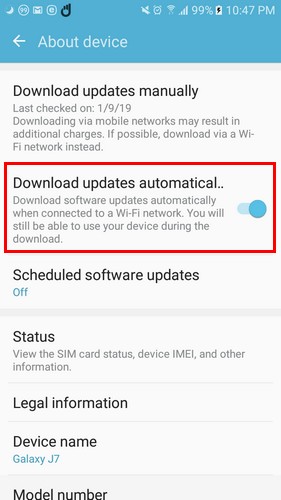
Asegúrese de que la función de modo Picture-in-Picture esté habilitada (Oreo)
Si está utilizando Android Oreo, es posible que desee verificar que tiene habilitado el modo Picture-in-Picture. Esa podría ser la razón por la que no funciona cuando usas WhatsApp.
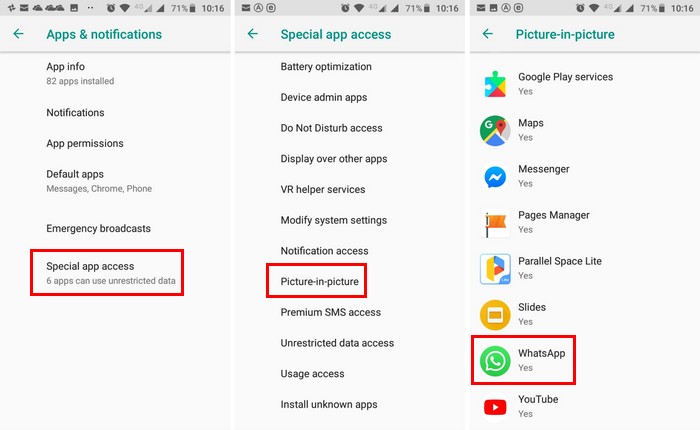
Para ver si tiene la función habilitada, vaya a «Configuración -> Aplicaciones y notificaciones -> Opción avanzada -> Imagen en imagen». Debería ver una lista de aplicaciones que admiten la función. Deslice hacia abajo hasta que vea WhatsApp y asegúrese de que la función esté habilitada.
Conclusión
El modo de imagen en imagen de WhatsApp es una característica ventajosa, ya que ya no tiene que salir de la aplicación para ver un video. Pero como ninguna aplicación es perfecta, fallará de vez en cuando. ¿Se perdió una propina que usa? Compártelo con nosotros en los comentarios.
